

بقلم Adela D. Louie, ، آخر تحديث: April 22, 2021
هل تواجه صعوبة في الانتقال إلى جهاز iOS الخاص بك؟ هل يتسبب هذا في تأخرك عندما لا يعمل تطبيق Move to iOS أو يتوقف عن العمل؟ إذا كان الأمر كذلك ، فلا داعي للقلق بعد الآن. في هذا المنشور ، سوف نعرض لك بعض الإصلاحات السريعة التي يمكنك استخدامها عندما يكون لديك الانتقال إلى iOS لا يعمل أو عالق يحدث.
التحول إلى ملف جهاز iOS من Android لم يكن بهذه السهولة منذ ذلك الحين. يميل الكثير من المستخدمين إلى القلق بشأن عدم توافق بياناتهم مع جهاز iOS الذي سيحصلون عليه. هذا في الواقع شيء ممكن. الشيء الجيد هو أن هناك تطبيقًا يمكنك استخدامه من أجل نقل بياناتك من جهاز Android إلى جهاز iOS الخاص بك بسهولة.
ومع ذلك ، هناك وقت لا يعمل فيه الانتقال إلى iOS أو يتوقف. وهذا أمر مزعج ومزعج إلى حد كبير في نفس الوقت خاصة إذا كنا بحاجة بالفعل إلى نقل هذه البيانات الآن من جهاز واحد إلى جهاز iPhone الذي لديك.
نحن نفهم هذا النوع من المواقف. لهذا السبب لدينا هنا بعض الحلول التي يمكنك تقديمها لك لإصلاحها عندما لا يعمل الانتقال إلى iOS أو يحدث توقف. سنعرض لك أيضًا بعض أفضل البدائل التي يمكنك استخدامها بصرف النظر عن استخدام Move to iOS لنقل بياناتك الثمينة إلى جهاز iOS الخاص بك.
الجزء 1. حلول سريعة عند الانتقال إلى iOS لا يعمل أو يتعطلالجزء 2. أفضل بديل عند الانتقال إلى iOS لا يعمل أو يتعطلالجزء 4. استنتاج
إذا واجهت أن الانتقال إلى iOS لا يعمل أو يتوقف عن العمل ، فإليك بعض أدلة استكشاف الأخطاء وإصلاحها البسيطة التي تقوم بها بنفسك لفحصها.
بمجرد أن تشعر أن تطبيق Move to iOS لا يعمل أو أنه عالق في عملية معينة ، فإن أول شيء يجب عليك فعله هو التحقق من اتصال الشبكة والتأكد من أن كلا الجهازين اللذين تعمل عليهما العمل على متصلة بنفس الشبكة. يمكنك الانتقال إلى إعدادات كلا الجهازين والتحقق من الاتصال.
من هناك ، ستتمكن من معرفة ما إذا كان كلاهما متصلين بنفس الشبكة. إذا رأيت أنهم متصلون بشبكة اتصال واحدة فقط ، فهذا يعني أنه لا توجد مشكلة على شبكتها. ومع ذلك ، إذا كان كلا الجهازين متصلين بشبكة مختلفة ، فتأكد من توصيلهما بشبكة واحدة فقط ثم حاول استخدام تطبيق Move to iOS مرة أخرى.
حل آخر يمكنك القيام به هو إعادة تشغيل كلا الجهازين. يجد الكثير من الناس هذا مضحكًا ولكن في مواقف أخرى ، تعمل هذه العملية بالفعل. ذلك لأن إعادة تشغيل جهازك يمكن أن يؤدي إلى تحديث نظامه ويمكنه إزالة أي أخطاء طفيفة على جهازك. لذا ، ما عليك سوى المضي قدمًا وإيقاف تشغيل كلا الجهازين. اتركه لمدة دقيقة أو دقيقتين ثم أعد تشغيل كلا الجهازين. ثم حاول استخدام تطبيق Move to iOS مرة أخرى ومعرفة ما إذا كان سيعمل.
إذا كنت تقوم بنقل بياناتك من جهاز Android إلى جهاز iOS ، فإن ما يجب عليك فعله في مثل هذه المواقف هو إيقاف تشغيل اتصال Wi-Fi بجهاز Android الخاص بك. بدلاً من استخدام اتصال Wi-Fi ، يمكنك المضي قدمًا والاستفادة من شبكة الهاتف المحمول الخاصة به. ثم إذا استمرت المشكلة ، فيمكنك المضي قدمًا وتشغيل الاتصال باتصال Wi-Fi مرة أخرى.
هناك حل آخر يمكنك القيام به عندما لا يعمل Move to iOS أو يتعطل وهو أن يتم وضع جهاز Android الخاص بك في وضع الطائرة الخاص به لبضع دقائق وإيقاف تشغيله بعد ذلك. يمكن أن يؤدي القيام بذلك إلى إيقاف اتصال الشبكة بجهاز Android الخاص بك ويمكن أن يساعدك في إصلاح عدم عمل Move to iOS أو توقفه.
يمكن أن يتسبب وجود جهاز قديم في حدوث الكثير من الثغرات والمشاكل البسيطة على جهازك مثل هذا النوع من المشاكل التي نتعامل معها. وأفضل طريقة لإصلاحها هي التأكد من تثبيت أحدث البرامج الثابتة لكلا الجهازين. سيساعدك القيام بذلك على التخلص من أي أخطاء أيضًا.
فقط في حالة عدم قدرتك على إصلاح تطبيق Move to iOS الخاص بك باستخدام الحلول المذكورة أعلاه التي أظهرناها لك أعلاه ، فلدينا هنا بعض البدائل التي يمكنك استخدامها لنقل بياناتك من جهاز Android الخاص بك وهي التنزيل و تحميل هذا نقل الهاتف FoneDog.
نقل الهاتف
انقل الملفات بين أجهزة iOS و Android و Windows.
قم بنقل الرسائل النصية وجهات الاتصال والصور والفيديو والموسيقى ونسخها احتياطيًا على الكمبيوتر بسهولة.
متوافق تمامًا مع iOS 13 و Android 9.0.
تحميل مجانا

باستخدام FoneDog Phone Transfer ، ستتمكن من نقل أي بيانات إلى جهاز iOS الخاص بك سواء كنت تقوم بنقلها من جهاز Android إلى جهاز iOS آخر ، لا يهم لأن هذا يعمل على أنواع مختلفة من الأجهزة. يمكنك أيضًا نقل البيانات من هاتفك الذكي إلى جهاز الكمبيوتر الخاص بك أو من جهاز الكمبيوتر الخاص بك إلى جهاز الهاتف الذكي الخاص بك أيضًا.
يعد FoneDog Phone Transfer سهل الاستخدام وآمنًا للغاية لأنه لن يؤثر على أي بيانات لديك على جهاز iOS وجهاز Android. يمكن أن يساعدك في نقل الصور ومقاطع الفيديو وجهات الاتصال والرسائل والموسيقى من جهاز إلى جهاز آخر ، مثل نقل الصور من iPhone إلى جهاز الكمبيوتر.
لمعرفة المزيد حول كيفية استخدام FoneDog Phone Transfer ، إليك دليل سريع يمكنك اتباعه.
عند الانتهاء من تنزيل البرنامج وتثبيته على جهاز الكمبيوتر الخاص بك ، امض قدمًا وقم بتشغيله حتى تبدأ في استخدام البرنامج. بعد ذلك ، بمجرد وصولك إلى الواجهة الرئيسية ، قم بتوصيل كلا الجهازين بجهاز الكمبيوتر الخاص بك باستخدام كابل USB الخاص به وانتظر حتى يتعرف البرنامج على كلا الجهازين. هنا ، ستتمكن من رؤية تفاصيل كل من جهاز Android و iOS على شاشتك بمجرد اكتشافه.
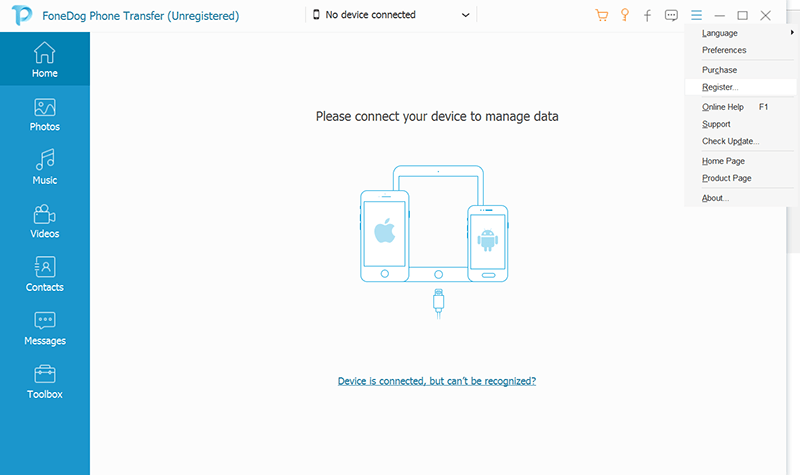
الآن ، نظرًا لأنك تنقل البيانات من جهاز Android إلى جهاز iOS الخاص بك ، من الصفحة الرئيسية للبرنامج ، فانتقل وحدد على جهاز Android أولاً لأن هذا هو المكان الذي ستحصل فيه على البيانات التي ستنقلها لجهاز iOS الخاص بك.
بعد ذلك ، على الجانب الأيسر من شاشة النافذة ، ستتمكن من رؤية قائمة أنواع الملفات التي يدعمها البرنامج لنقلها. من هناك ، كل ما عليك فعله هو اختيار البيانات التي تريد العمل عليها.
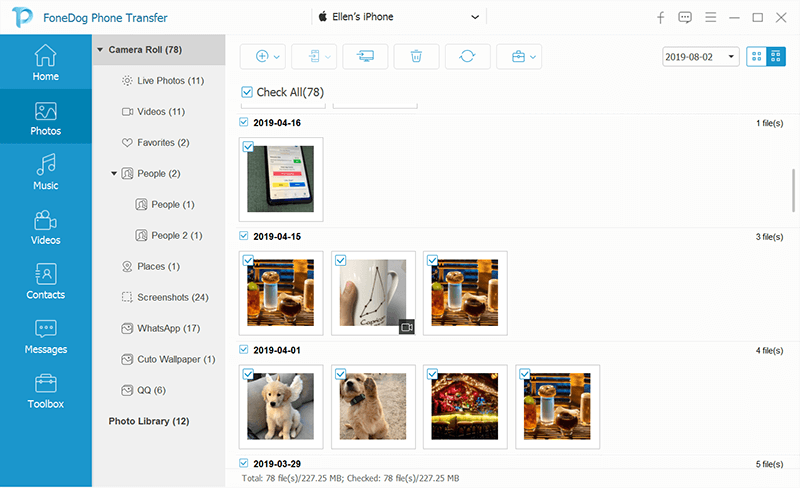
بعد اختيار نوع الملف الذي تريده ، ستتمكن بعد ذلك من رؤية جميع العناصر التي يحتوي عليها على الجانب الأيمن من شاشتك. من هذا العرض ، يمكنك المضي قدمًا وتحديد جميع العناصر التي ترغب في نقلها من جهاز Android إلى جهاز iPhone الخاص بك. يمكنك اختيار العناصر واحدًا تلو الآخر عن طريق النقر فوق المربع الصغير بجوار كل عنصر ، أو يمكنك ببساطة النقر فوق خيار "التحقق من الكل" الموجود أعلى شاشتك لاختيار كافة العناصر التي يحتوي عليها نوع الملف.
بمجرد الانتهاء من تحديد جميع عناصر البيانات التي ترغب في نقلها ، يمكنك الآن المضي قدمًا والنقر فوق خيار التصدير إلى الجهاز الموجود أعلى الشاشة. بعد ذلك ، نظرًا لأن هذين الجهازين متصلان بجهاز الكمبيوتر الخاص بك ، سيكون هناك مربع منسدل سيظهر على شاشتك مع وجود الجهازين فيه. هنا ، ما عليك سوى النقر فوق جهاز iOS الخاص بك لمتابعة النقل ثم الانتظار حتى تكتمل العملية.
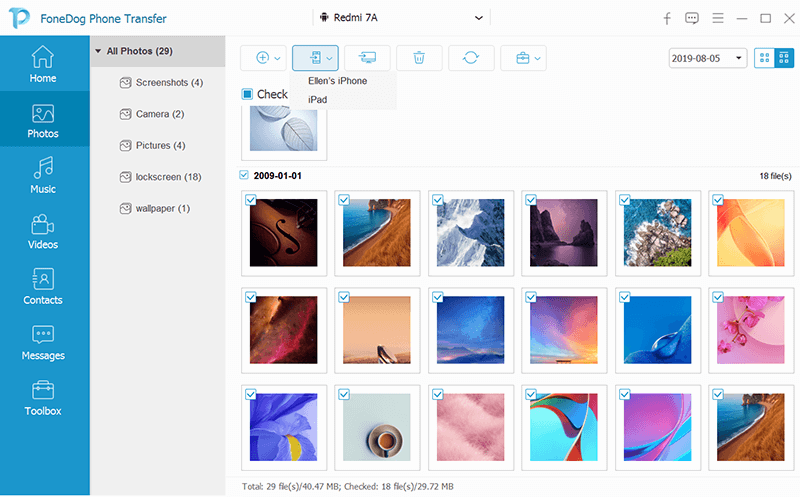
يُعرف هذا البديل بأنه طريقة تقليدية لنقل ملفاتك من جهاز إلى آخر. في هذه الحالة التي تريد فيها نقل البيانات من Android إلى جهاز iOS ، عليك فقط نقل بياناتك من Android إلى جهاز كمبيوتر ، ثم نقل هذه البيانات من الكمبيوتر إلى جهاز iOS. إليك كيف يمكنك القيام بهذه العملية.
نظرًا لأن هذا هو أول شيء يجب عليك فعله ، فإليك طرقًا لكيفية نقل البيانات من أجهزة Android إلى أجهزة الكمبيوتر اعتمادًا على ما إذا كنت تستخدم جهاز كمبيوتر يعمل بنظام التشغيل Mac أو Windows.
الخطوة 1: قم بتوصيل جهاز Android الخاص بك بالكمبيوتر باستخدام ملف كابل USB وتأكد من إلغاء قفل جهاز Android.
الخطوة 2: بعد ذلك ، احصل على جهاز Android الخاص بك ، ثم حدد الإشعار الذي يظهر على شاشتك والذي يقول "USB لـ ..." ثم حدد خيار "نقل الملفات".
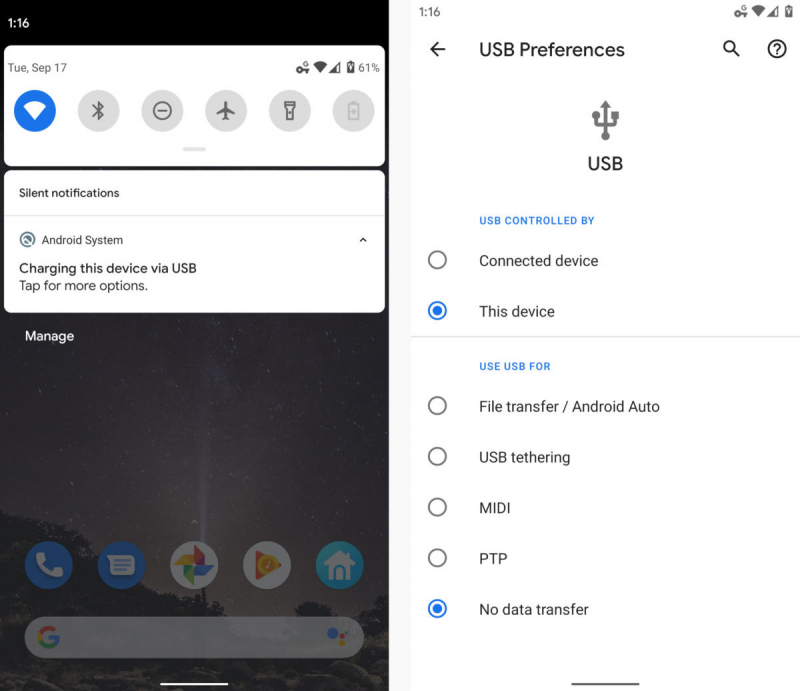
الخطوة 3: بعد ذلك على جهاز الكمبيوتر الشخصي الذي يعمل بنظام Windows ، سترى مستكشف ملفات سيظهر على شاشتك. لذا ، من هناك ، انطلق واسحب ملفات Android إلى المجلد الموجود على جهاز الكمبيوتر الخاص بك والذي يمكنك استخدامه بسهولة لاحقًا.
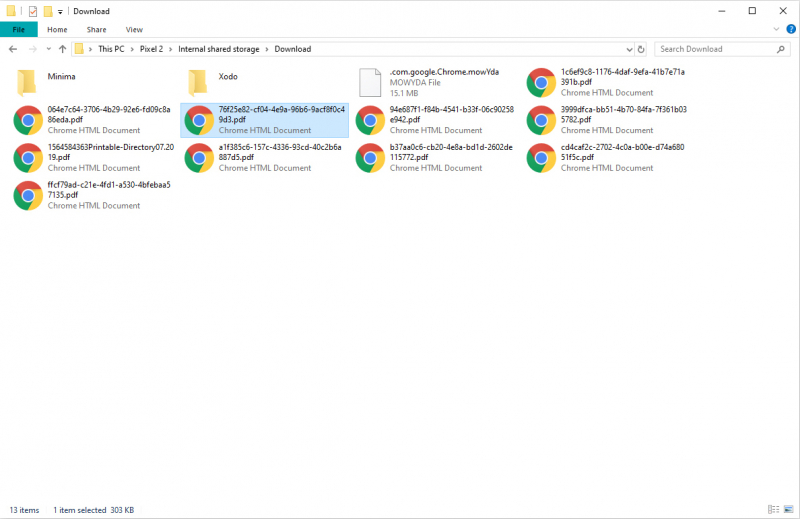
الخطوة 4: بمجرد الانتهاء من نقل هذه البيانات ، افصل جهاز Android عن جهاز الكمبيوتر الخاص بك.
الخطوة 1: قم بتوصيل جهاز Android الخاص بك بجهاز Mac الخاص بك باستخدام كابل USB الخاص به وقم بإلغاء قفل الشاشة على Android.
الخطوة 2: بعد ذلك ، امض قدمًا وقم بتثبيت أداة Android File Transfer على جهاز الكمبيوتر الخاص بك.
الخطوة 3: وبعد ذلك ، بمجرد أن ترى نفس الإشعار "USB for…" ، تابع وانقر فوقه ثم حدد نقل الملفات.
الخطوة 4: بعد ذلك ، على جهاز Mac الخاص بك ، استخدم صفحة Android File Transfer لتتمكن من سحب الملفات من جهازك إلى جهاز الكمبيوتر الخاص بك.
الآن بعد أن تمكنت من نقل بياناتك من جهاز Android الخاص بك إلى جهاز الكمبيوتر الخاص بك ، إليك طريقة الآن لنقلها إلى جهاز iOS الخاص بك باستخدام برنامج iTunes الخاص بك. وبهذا ، إليك كيف يمكنك القيام بهذه العملية.
الخطوة 1: انطلق وقم بتوصيل جهاز iOS بجهاز الكمبيوتر الخاص بك.
الخطوة 2: وبعد ذلك ، قم بتشغيل ملف اي تيونز البرنامج ثم انتقل إلى أيقونة جهازك.
الخطوة 3: وبمجرد وصولك إلى خيار File Sharing الموجود في الشريط الجانبي لشاشتك.
الخطوة 4: بعد ذلك ، امض قدمًا وانقر فوق الزر "إضافة" لتتمكن من العثور على الملفات التي تريد نقلها إلى جهاز iPhone الخاص بك.
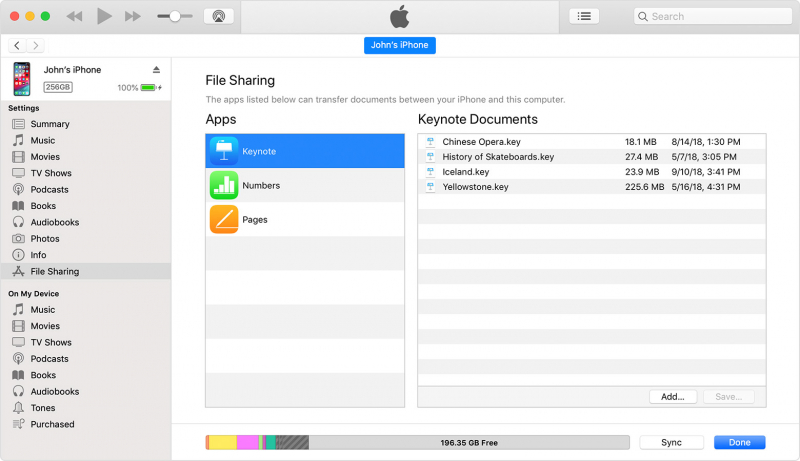
ملاحظة: يمكنك القيام بهذه العملية حتى يحين الوقت الذي تنجح فيه في نقل جميع بياناتك من جهاز Android الخاص بك إلى جهاز iOS الخاص بك.
الناس اقرأ أيضاكيفية نقل صور iPhone إلى Androidكيفية نقل جهات اتصال iPhone إلى Android
يمكن أن يكون تطبيق Move to iOS مفيدًا حقًا للأشخاص الذين يرغبون في نقل بياناتهم من جهاز Android إلى جهاز iOS الخاص بهم. ومع ذلك ، قد يكون الأمر محبطًا للغاية خاصةً إذا كانت هناك بعض البيانات المهمة المخزنة على جهاز Android الخاص بك والتي تريد نقلها إلى جهاز iOS الخاص بك.
ولكن إذا حدث شيء ما للتطبيق مثل الانتقال إلى iOS لا يعمل أو عالق ولا يوجد شيء أعلاه يعمل على حل هذه المشكلة ، ثم يمكنك الاستفادة من هذا البديل الذي يمكنك استخدامه لنقل البيانات من جهاز Android الخاص بك إلى جهاز iOS الخاص بك. وذلك باستخدام FoneDog Phone Transfer. باستخدام هذا البرنامج ، ستتمكن من نقل بياناتك من جهاز إلى آخر ببضع نقرات وبضع دقائق من وقتك.
اترك تعليقا
تعليق
نقل الهاتف
نقل البيانات من اي فون ، الروبوت ، دائرة الرقابة الداخلية ، وأجهزة الكمبيوتر إلى أي مكان عن طريق الهاتف fonedog transfer لن تضيع . على سبيل المثال ، الصور ، الرسائل ، والاتصالات ، والموسيقى ، الخ .
تحميل مجانامقالات ساخنة
/
مثير للانتباهممل
/
بسيطصعبة
:شكرا لك! إليك اختياراتك
Excellent
:تقييم 4.8 / 5 (مرتكز على 62 التقييمات)